EDIUS修图功能使用体验,裁剪图片又快又方便
发布时间:2019-10-11 17:51:58作者:知识屋
绝大多数情况下,大家只会使用EDIUS软件来剪辑视频,其实它还可以进行简单的图片处理操作,而且整个过程很方便。今天小编就教大家使用EDIUS来裁剪图片,有兴趣的小伙伴可以学习参考。
如何使用EDIUS 8进行图片裁剪?
打开Edius软件,导入一张图片,先放到素材库,然后将其拖放至时间轴,按F7,打开视频布局,如图,
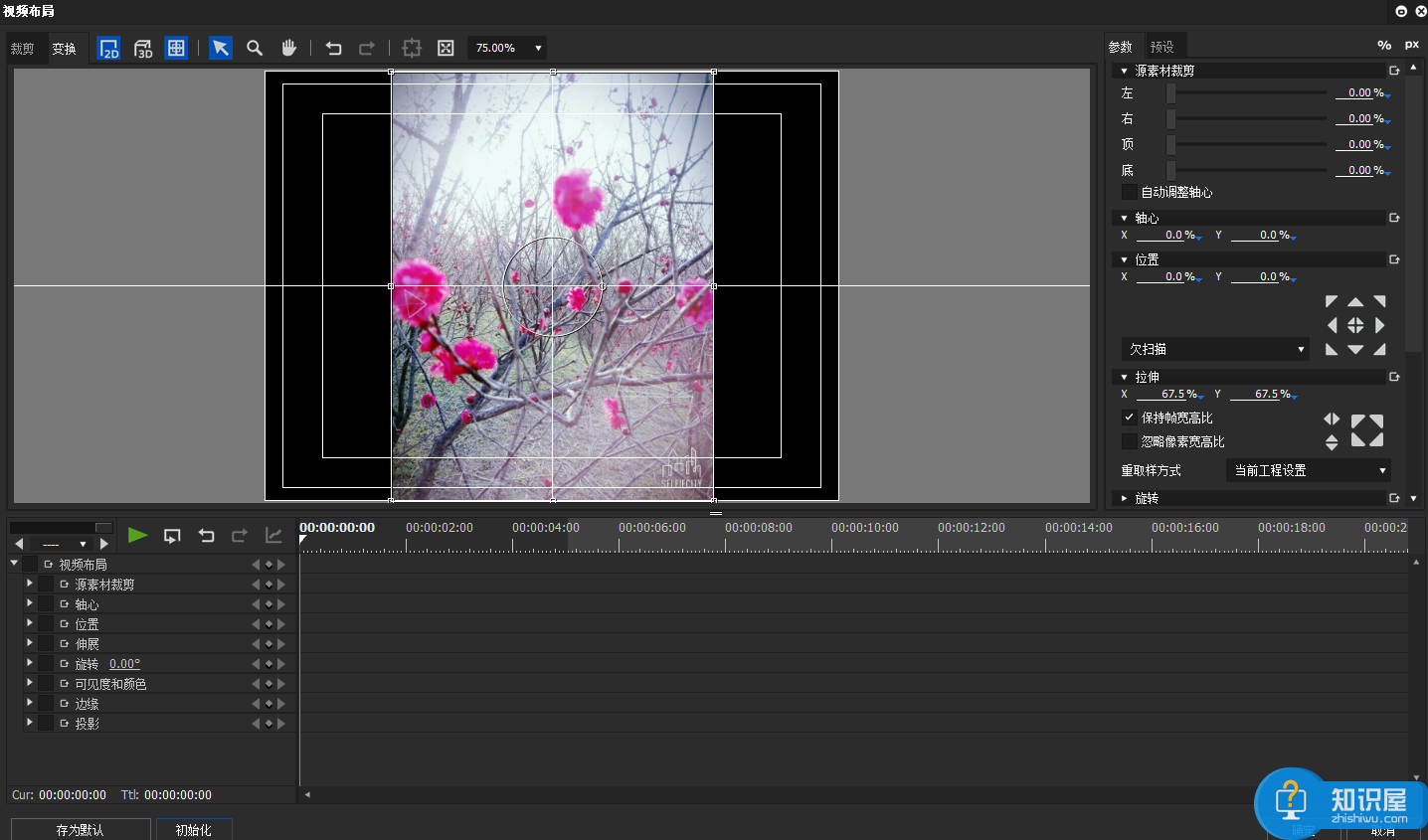
在界面右侧点击【参数】一栏,在【源素材裁剪】处即可裁剪图片,如图,裁剪图片上部分,发现图片高度变了,
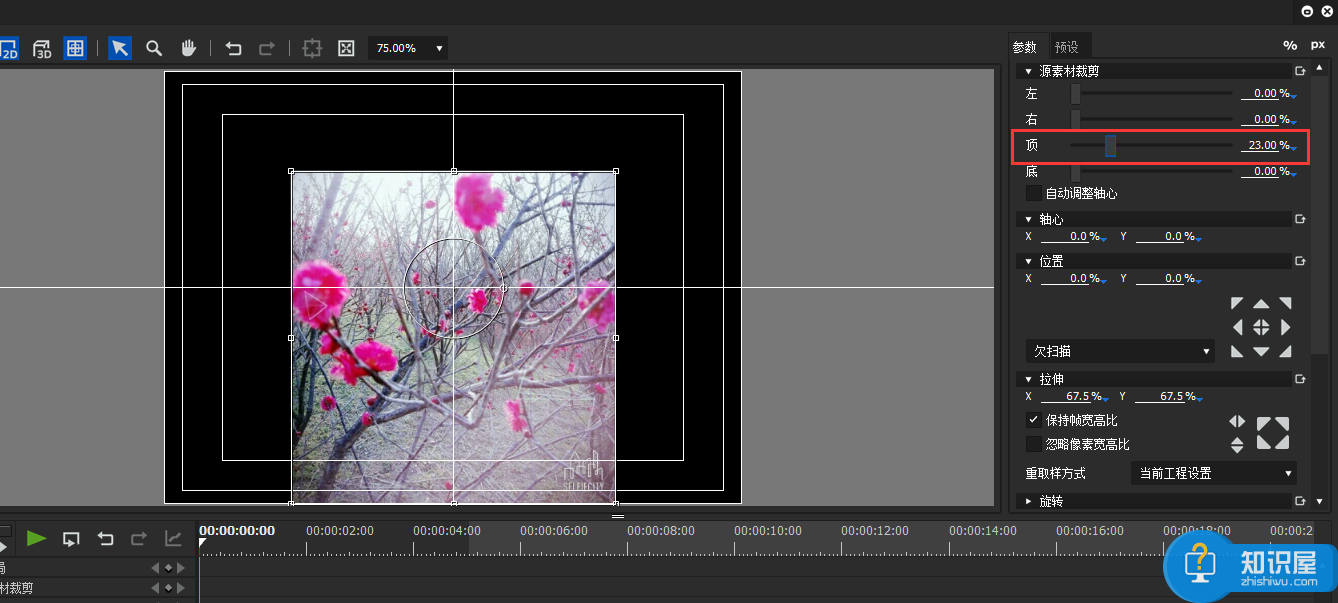
除此之外,还有一种裁剪方法,见下图,点击左上角的【裁剪】,图片四周就出现了裁剪框,这时可以拖动鼠标进行上下左右裁剪,
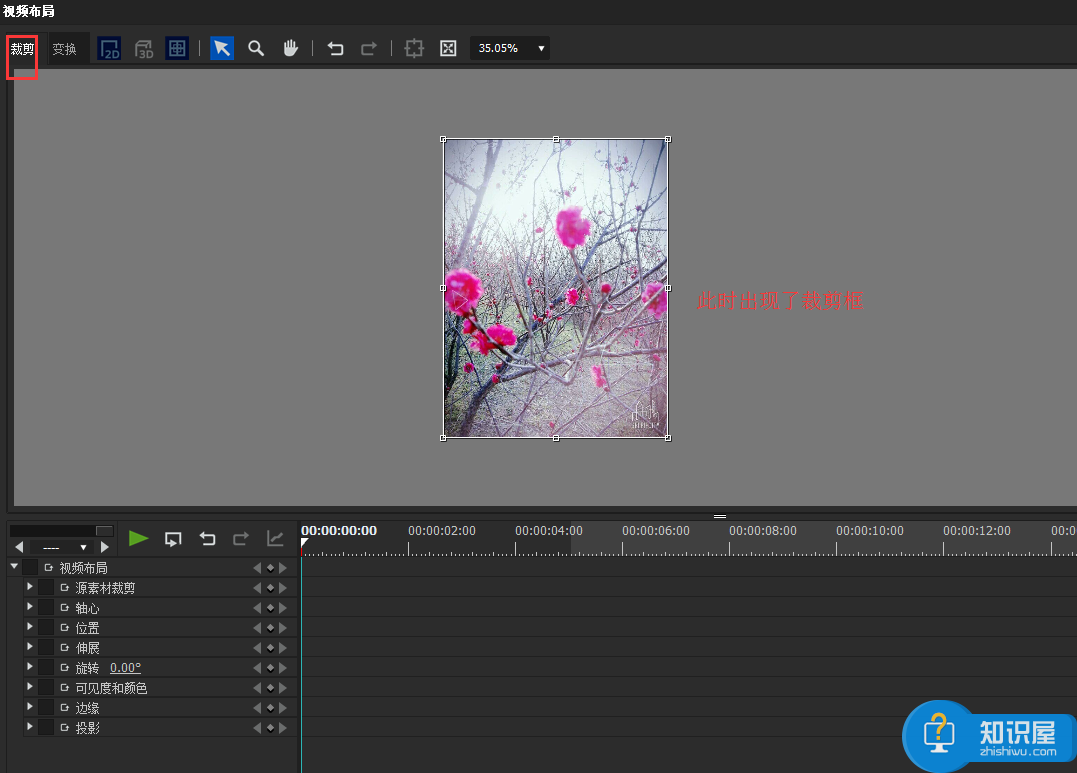
调整大小之后,点击左上角【变换】按钮,即可完成图片裁剪,效果如图,
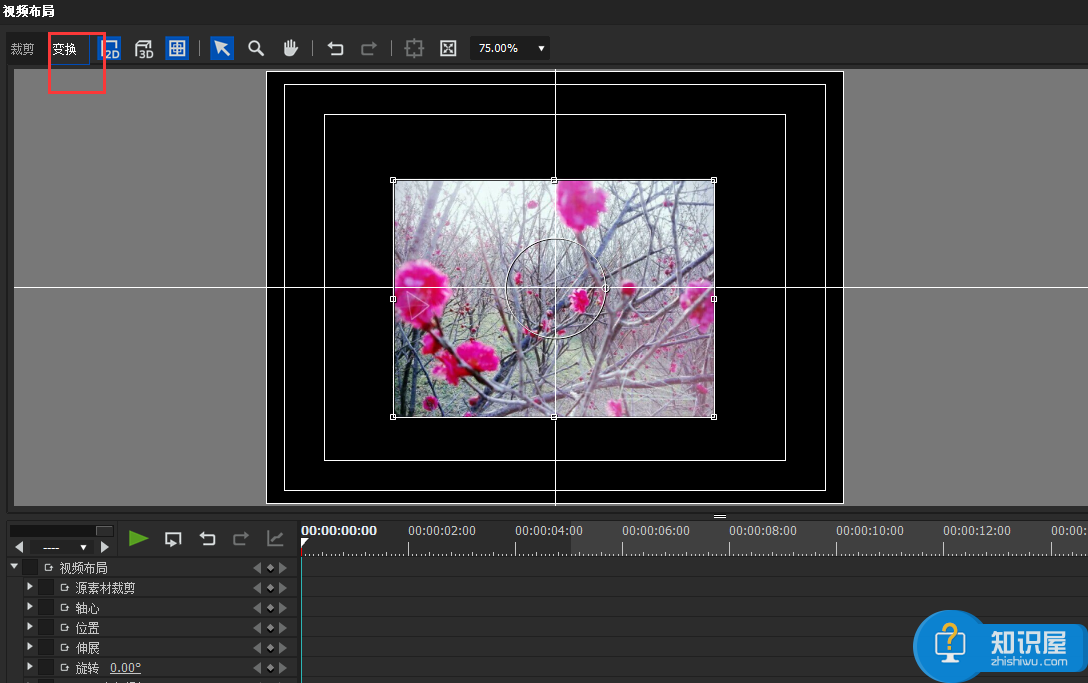
如果你想学习使用Edius进行其他的图片处理操作,请关注wmzhe.com提供的相关教程。
知识阅读
-

win7开机自动拨号上网 电脑开机自动拨号上网
-
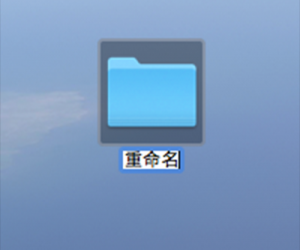
mac怎么给文件重命名方法 mac苹果电脑文件怎么重命名技巧
-
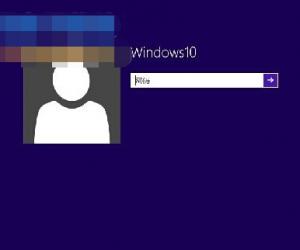
WIN10如何禁用开机启动后的锁屏界面 Windows10开机跳过锁屏界面的方法
-
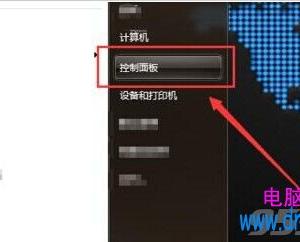
怎么给Win7设置默认输入法方法 怎么设置Win7默认输入法技巧
-

如何保护电子邮件安全 怎么操作加强电子邮箱安全
-
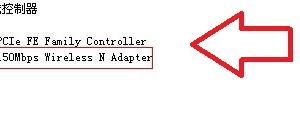
台式机无线网卡怎么用 USB无线网卡安装使用教程
-

Win7系统Softmanager进程无法终止怎么办 电脑中Softmanager无法关闭解决方法
-

桌面永久性删除的文件怎么恢复 桌面文件彻底删除怎么恢复
-

国美在线如何分享商品?
-
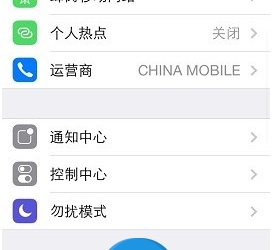
iPhone图片可以无限放大吗 苹果手机中图片怎么无限放大方法技巧
软件推荐
更多 >-
1
 一寸照片的尺寸是多少像素?一寸照片规格排版教程
一寸照片的尺寸是多少像素?一寸照片规格排版教程2016-05-30
-
2
新浪秒拍视频怎么下载?秒拍视频下载的方法教程
-
3
监控怎么安装?网络监控摄像头安装图文教程
-
4
电脑待机时间怎么设置 电脑没多久就进入待机状态
-
5
农行网银K宝密码忘了怎么办?农行网银K宝密码忘了的解决方法
-
6
手机淘宝怎么修改评价 手机淘宝修改评价方法
-
7
支付宝钱包、微信和手机QQ红包怎么用?为手机充话费、淘宝购物、买电影票
-
8
不认识的字怎么查,教你怎样查不认识的字
-
9
如何用QQ音乐下载歌到内存卡里面
-
10
2015年度哪款浏览器好用? 2015年上半年浏览器评测排行榜!








































